* Dieser Beitrag ist Teil von iPhone-Leben's Tipp des Tages-Newsletter. Anmeldung. *
Die Auto-Helligkeitsfunktion Ihres iPhones passt die Helligkeit Ihres Bildschirms automatisch an; Bei schwacher Beleuchtung wird Ihr iPhone-Bildschirm automatisch gedimmt, und wenn Sie sich in der Sonne befinden, wird der Bildschirm wieder heller. Wenn Sie die Anpassung verhindern möchten, zeigen wir Ihnen, wie Sie die Funktion deaktivieren.
Springen zu:
- So deaktivieren Sie die automatische Helligkeit (und schalten Sie sie wieder ein)
- Helligkeit über das Kontrollzentrum anpassen
- Passen Sie die Helligkeit in den Einstellungen an
So deaktivieren Sie die automatische Helligkeit (und schalten Sie sie wieder ein)
Diese Funktion ist standardmäßig aktiviert, aber wenn Sie nicht möchten, dass sich die Helligkeit Ihres Bildschirms mit Ihrer Umgebung ändert, zeigen wir Ihnen, wie Sie die automatische Helligkeit deaktivieren. Wenn Sie es versehentlich ausgeschaltet haben und es reaktivieren möchten, können Sie dies genauso einfach tun!
- Gehe zu Einstellungen.

- Scrolle nach unten und tippe auf Barrierefreiheit.
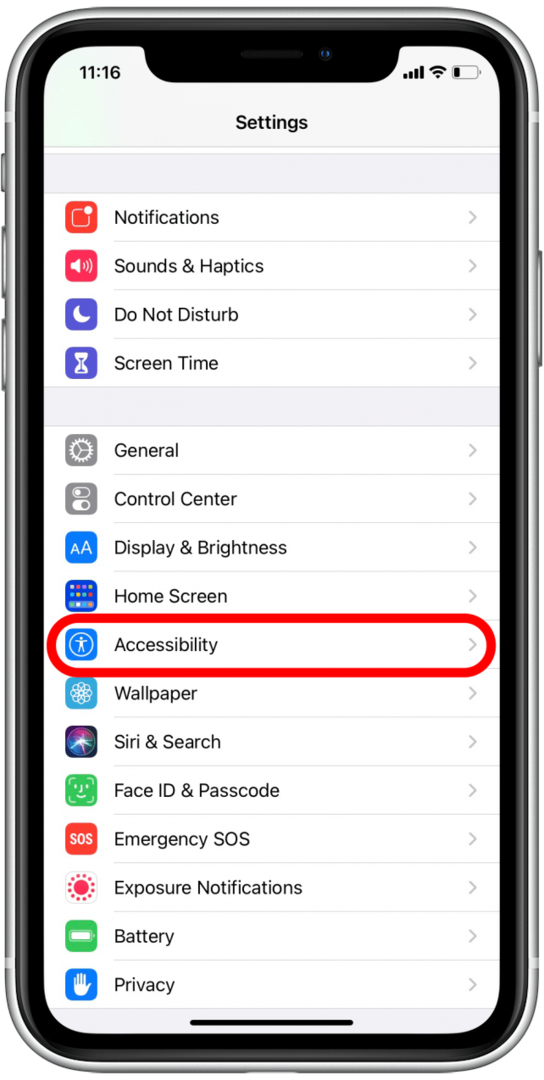
- Zapfhahn Anzeige- und Textgröße.
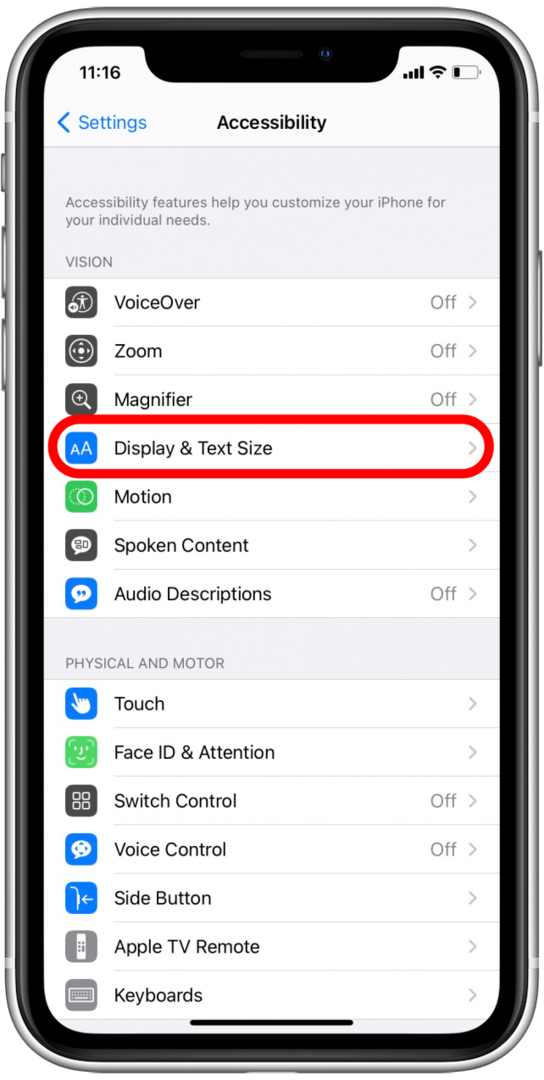
- Finden Automatische Helligkeit unten in der Liste und schalten Sie sie nach Wunsch aus oder ein.
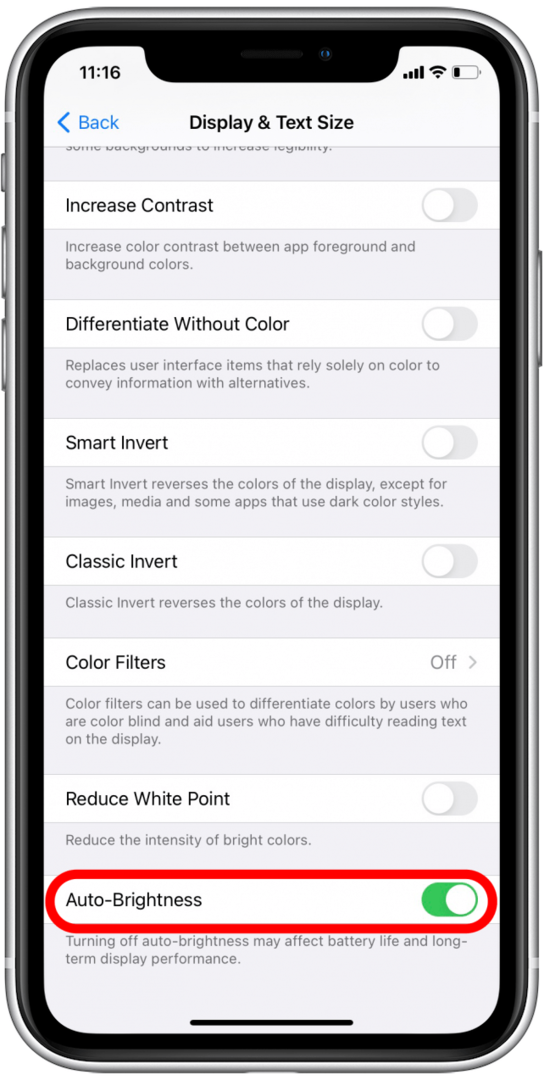
Helligkeit über das Kontrollzentrum anpassen
Bevor Sie Ihre Helligkeitseinstellungen ändern, sollten Sie bedenken, dass sich die dauerhafte Helligkeit des Bildschirms auf die Akkulaufzeit auswirkt. Halten Sie Ihren Bildschirm hell verbraucht viel batterie, und wenn Sie es die ganze Zeit hell haben möchten, hält Ihr Akku nicht so lange. Wenn Sie hingegen die Akkulaufzeit verlängern möchten, kann es hilfreich sein, Ihren Bildschirm auf einen Dimmer einzustellen.
- Wischen Sie von der oberen rechten Ecke Ihres Bildschirms nach unten.
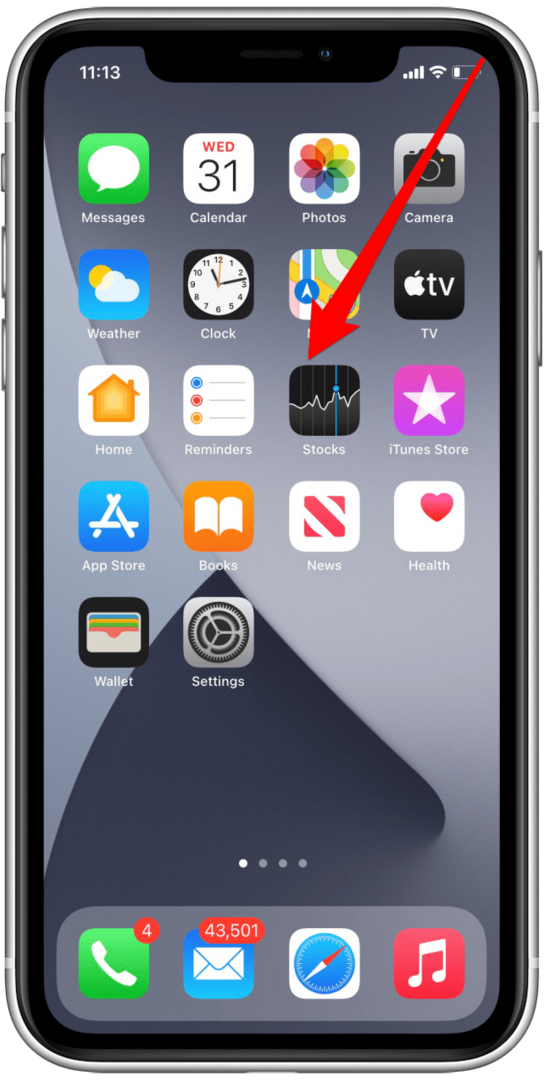
- Passen Sie die Helligkeit nach oben oder unten an, indem Sie das Symbol mit Ihrem Finger verschieben.
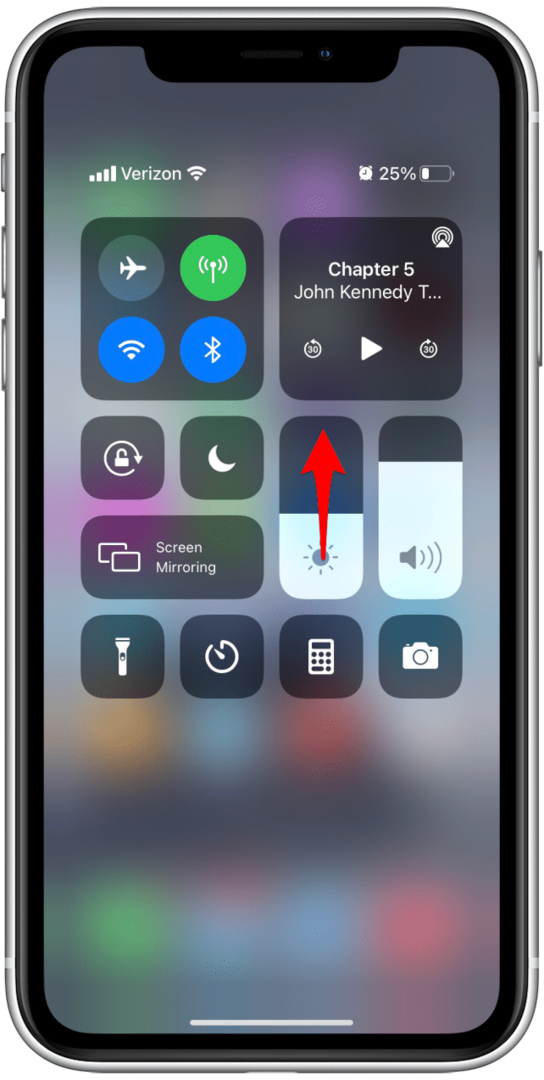
Passen Sie die Helligkeit in den Einstellungen an
- Gehe zu Einstellungen.

- Scrolle nach unten und tippe auf Bildschirmhelligkeit.
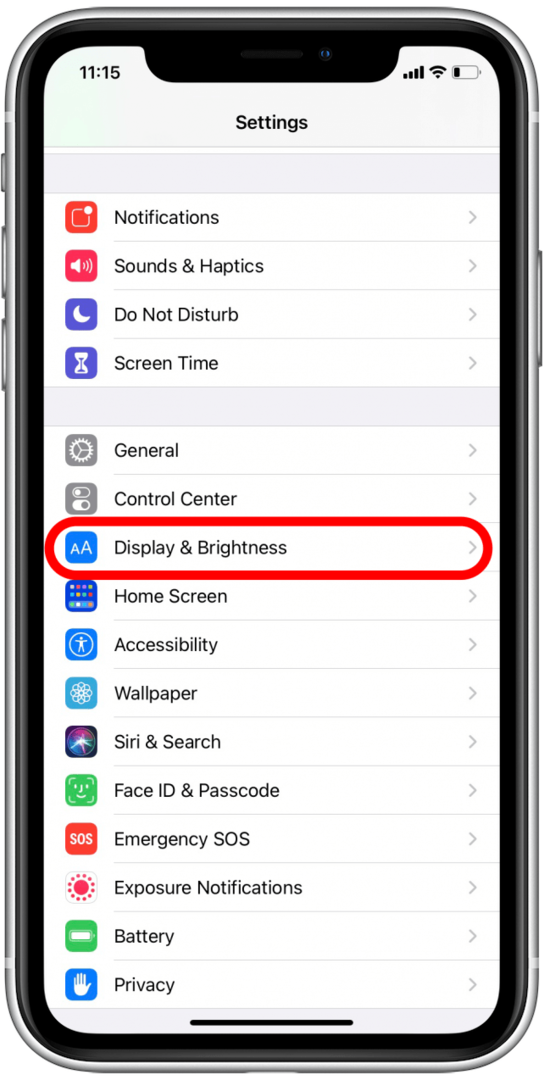
- Verwenden Sie die Helligkeitsregler anpassen. Am linken Ende finden Sie eine geringe Helligkeit und am rechten Ende eine hohe Helligkeit.
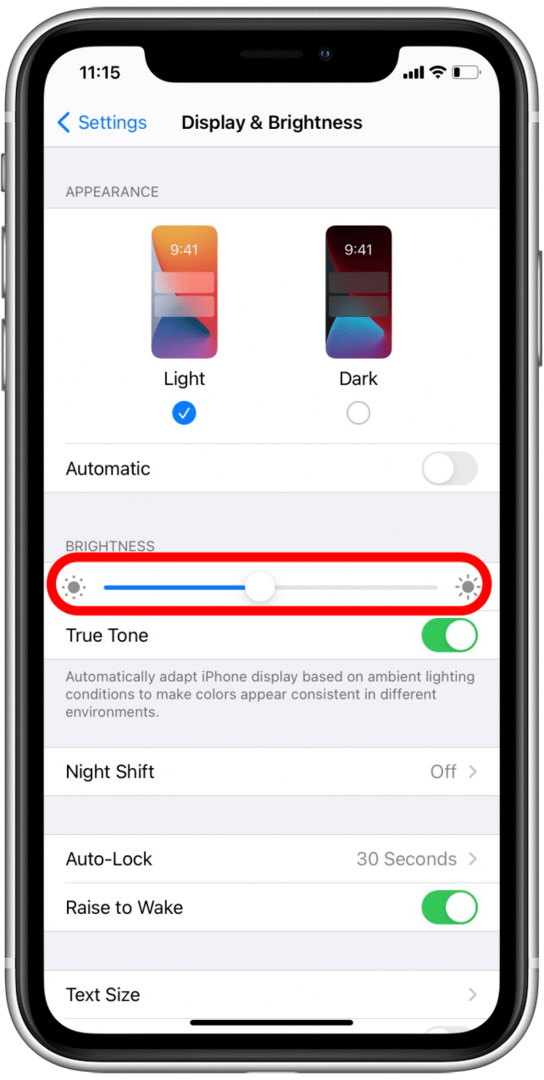
Jetzt kennen Sie die Besonderheiten der Anpassung der Bildschirmhelligkeit und können die Einstellungen auswählen, die am besten zu Ihrem Lebensstil passen. Denken Sie daran, dass einer der größten Akkus des iPhones ein heller Bildschirm ist, der viel eingeschaltet ist. Denken Sie also daran, wenn Sie Ihre Anpassungen vornehmen.